[ maya ] 기본툴 3- 축기준으로 복붙하기!

안녕하세요 오늘은 마야에서 정말 자주사용되는 기능중에 하나인 축 기준으로 복붙, 축기준으로 복붙후 하나의 오브젝트로 만들기, polycount창을 알려드리도록 하겠습니다.
과정에 따라 잘 따라오시면 기본적인 개념을 익히실 수 있을 것입니다.
<상단의 edit의 duplicate special>
<상단의 mesh의 combine>
< edit mesh의 merge>
-해당 상단의 기능을 사용해서 오브젝트를 다른 축으로 복붙하는 법을 설명해드리겠습니다.
1. 오브젝트모드로 오브젝트 선택.
2. 상단 edit-> duplicate special옆의 네모박스 클릭
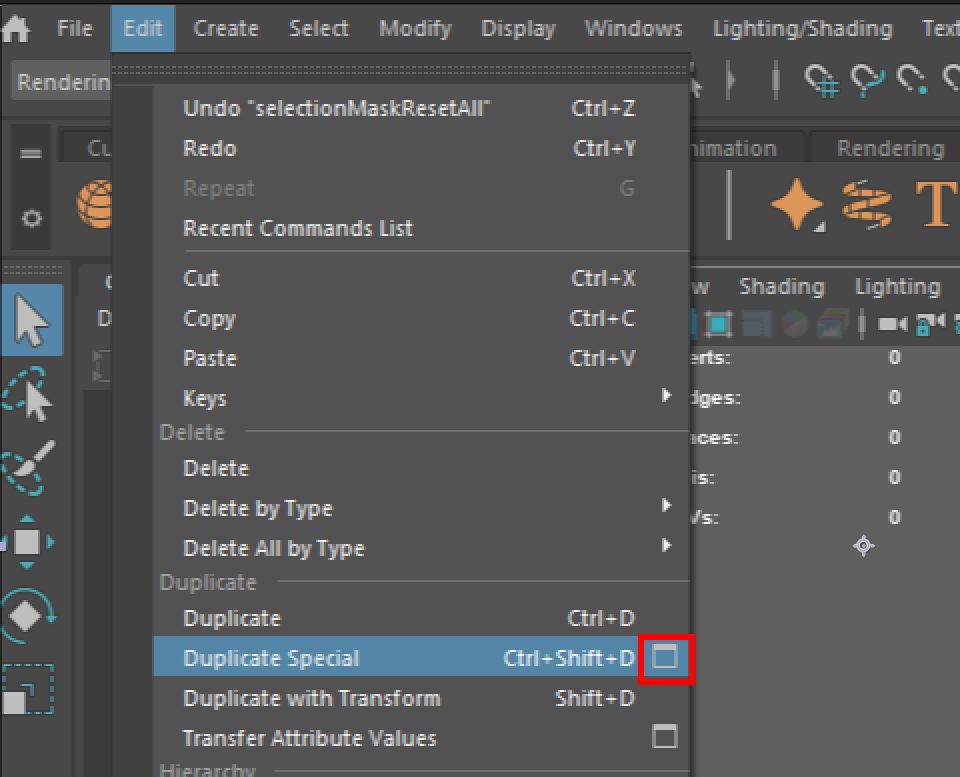
그러면 설정창에 들어갈 수 있다.
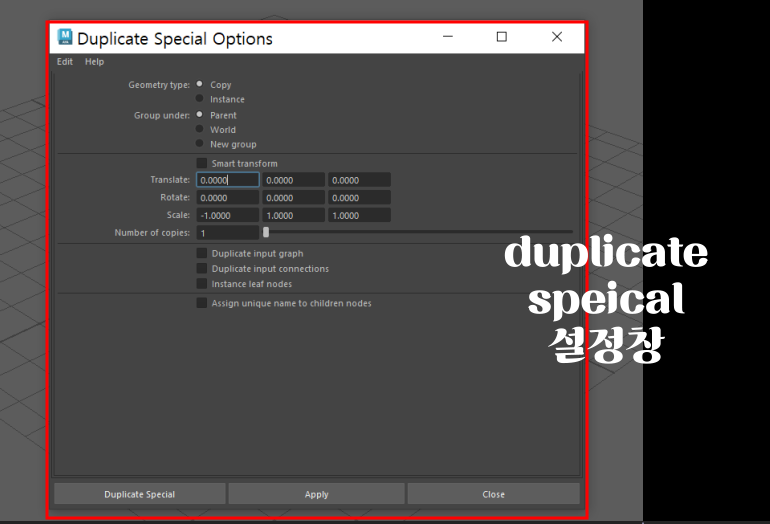
3. 해당 설정창에서 scale 옆의 3개의 박스가 있음. 맨 왼쪽에 있는 것은 x축 방향, 중간에 있는 건 y축 방향 , 맨 오른쪽에 있는 것 z축 방향이다. 내가 원하는 축방향이 만약 x축이면 맨 왼쪽 값에 -1를 입력하고 나머지 값은 1이여야한다. x축방향으로 복붙하고 싶으니 scale맨 왼쪽 바박스에 -1를 입력해본다.
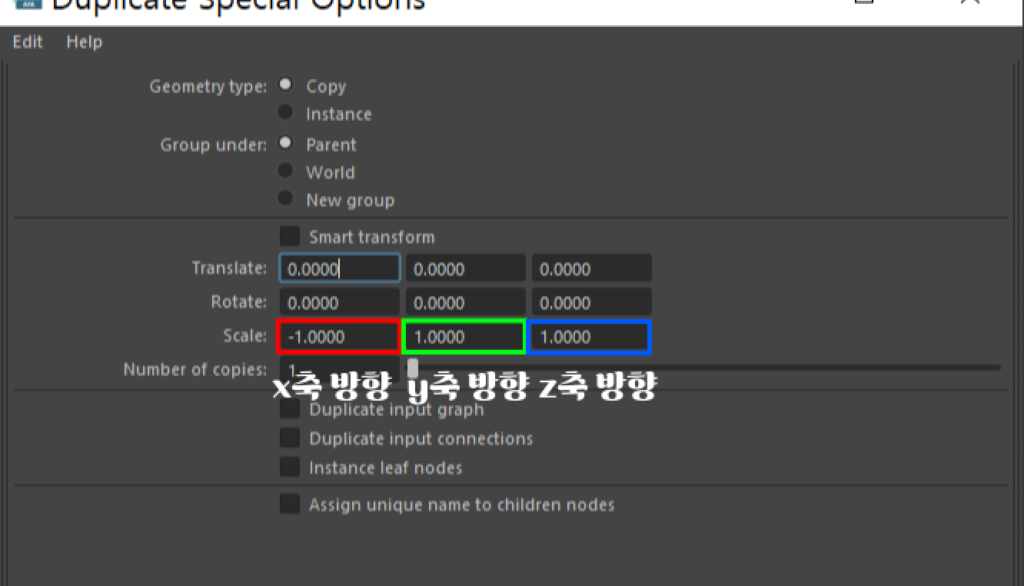
< 다른 축으로 복붙하고 복붙한 오브젝트랑 원본이랑 하나의 오브젝트가 되게 만들기 >
ㄴ 이번에도 x축 방향으로 !
1. top view에 마우스를 대고 space바를 누른다.
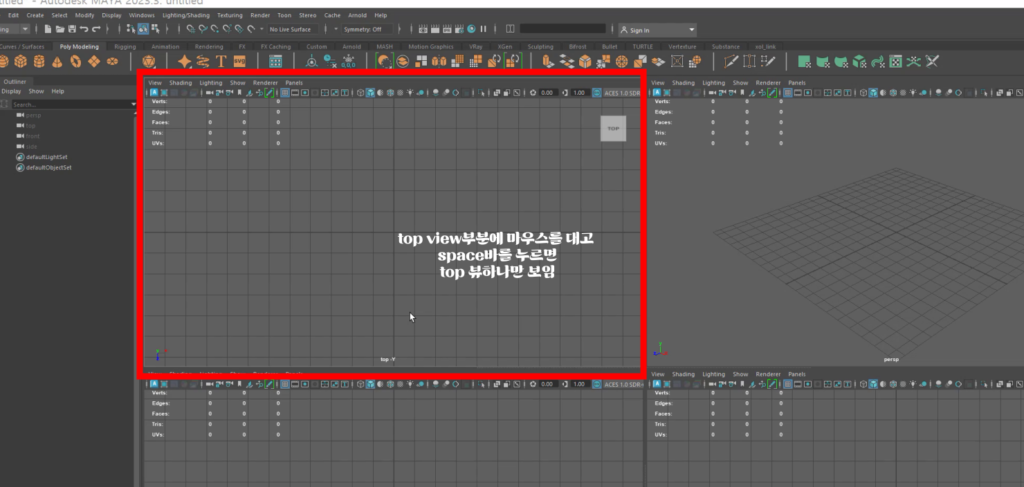
2. 예제를 설명드리기 위해 plane을 하나 깔아준다.
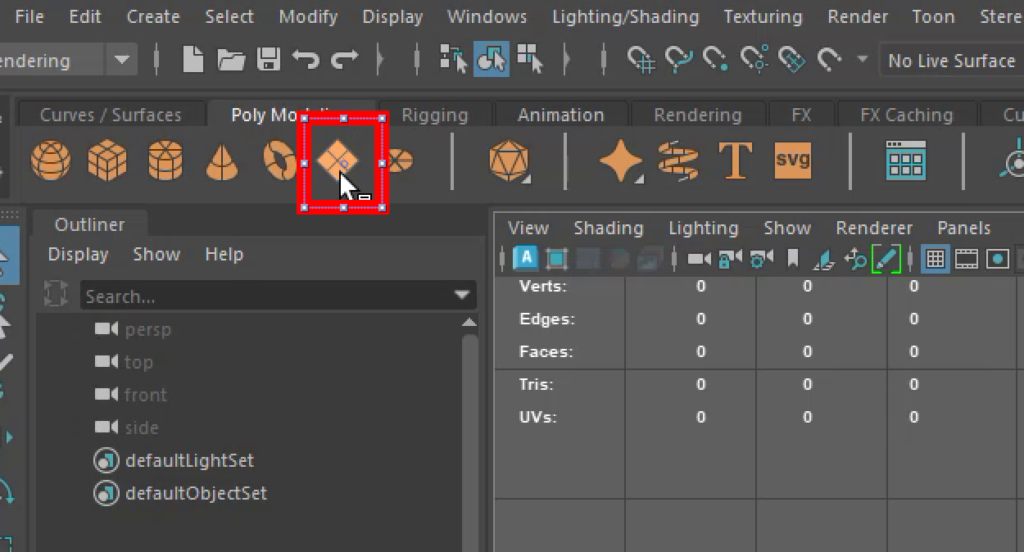
3. 단축기 w후 단축기 d하고
ㄴ 설명) 단축기 w는 무브툴 단축기였고, 단축기 d는 피봇을 꺼내서 움직을 수 있는 단축기 였다.
4. 피봇을 top 뷰 기준으로 오브젝트 맨 왼쪽에 단축기 v를 누르면서!! 붙여준다.
ㄴ 설명) 단축기 v는 vertex나 edge에 피봇을 스냅핑해주는 기능이였음
!!!! 단계 간단히 요약
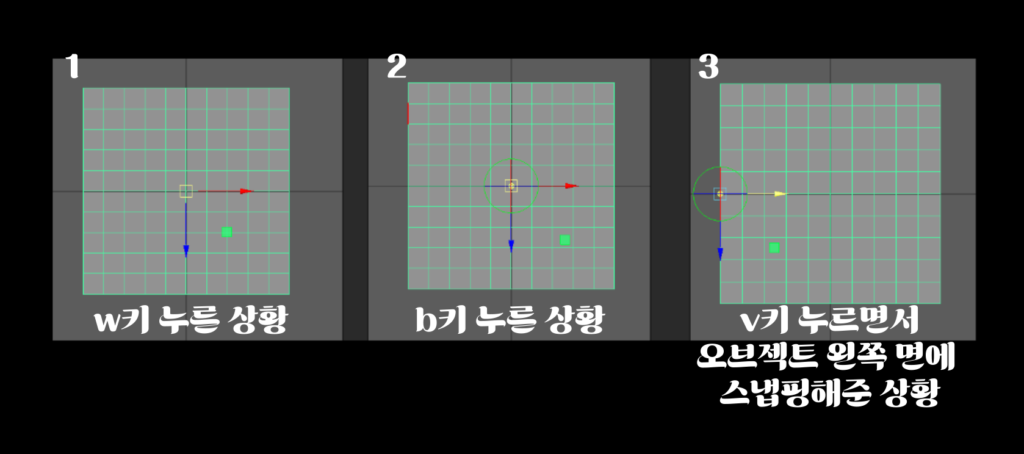
해당 작업한 상태에서 단축기 b를 다시 눌러서 피봇 움직이는 것에서 벗어나고
4. x스냅핑을 이용해서 오브젝트를 축에 맞춰준다.
!! 단계 간단히 요약
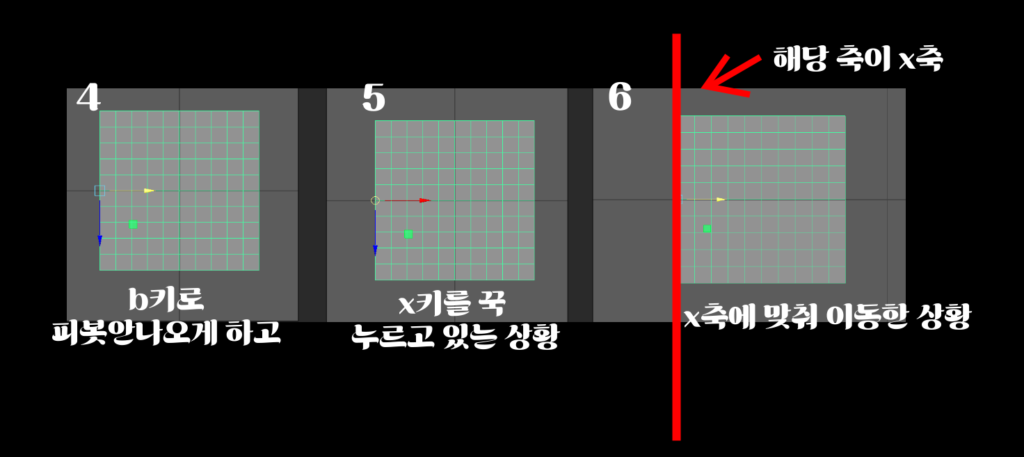
5. 그 상태에서 상단 edit-> duplicate special의 옆의 네모박스 클릭하고 나온 설정창에서 scale 옆의 3개의 네모박스중에 맨 왼쪽의 네모박스 값만 -1으로 바꾼다.
6. 두개의 오브젝트로 생성이 되었다.
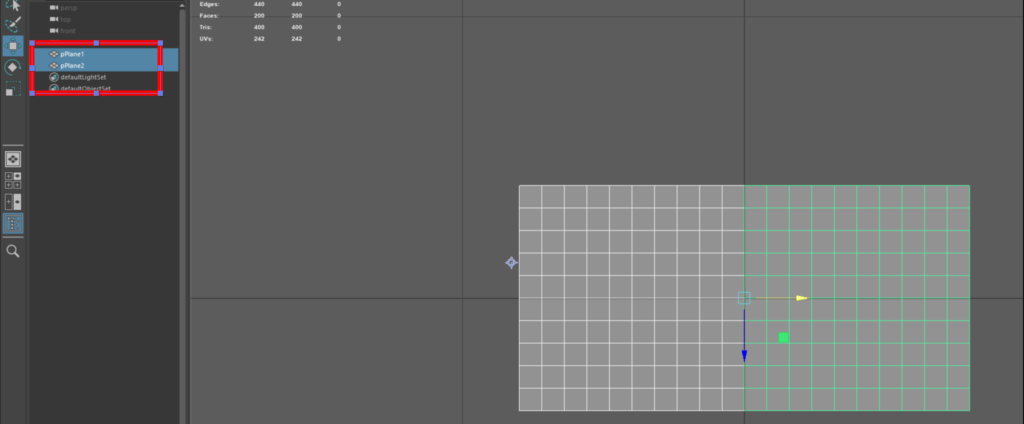
7. 두개의 오브젝트를 드래그로 잡고 상단의 mesh-> combine 해준다.
!! 이때 합쳐준 오브젝트는 붙어있는 척만 하는 얘들일 수 있기에 붙을 수 있도록 상단의 edit mesh-> merge 클릭하고 설정값 threshold값을 0.001으로 한다.
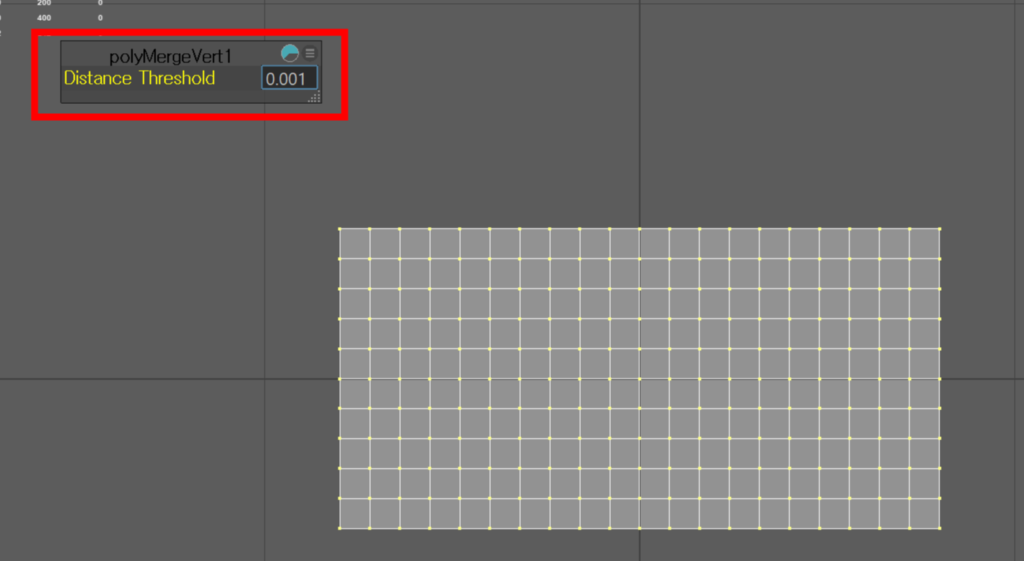
< poly count >
ㄴ 위치: 상단 display-> heads up display-> poly count
ㄴ 전체 면, 선, 점의 갯수와 선택한 면, 선, 점의 갯수를 확인할 수 있다.
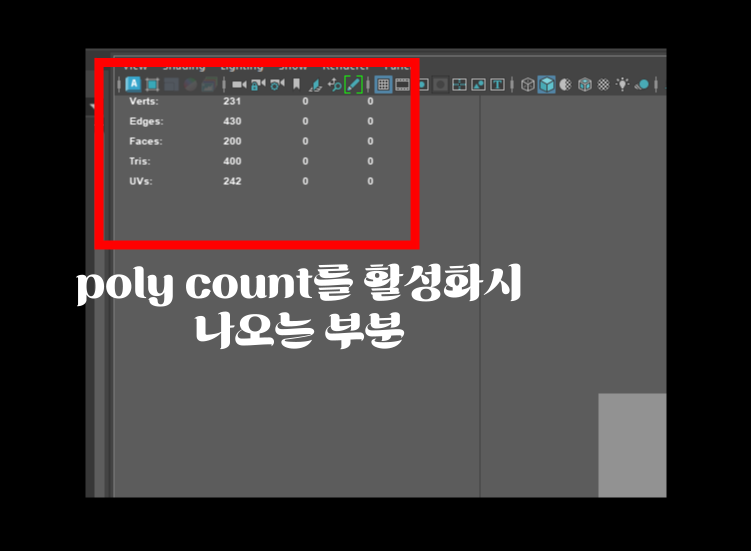
다음시간에는 curve tool에서 나오는 커브선에 대해 다뤄보도록 하겠습니다.
감사합니다.



